Dacă folosești Retro Arch pe Linux și iubești Sony PSP, vei fi fericit să știi că este posibil să joci jocuri PSP pe platforma Linux, datorită nucleului PSP Retro Arch.

În acest ghid, vă vom arăta cum să instalați Retro Arch, să descărcați nucleul Sony PSP și să îl folosiți pentru a juca jocurile dvs. preferate PSP. Pentru a începe, luați fișierele ROM PSP preferate și urmați-le.
Instalarea Retro Arch pe Linux
Pentru a juca jocuri Sony PSP în Retro Arch, trebuie să instalați programul. Retro Arch este disponibil pe o mare varietate de sisteme de operare Linux. Pentru a funcționa, deschideți o fereastră de terminal și urmați instrucțiunile de mai jos pentru ca aplicația să funcționeze.
Notă: aveți nevoie de un ghid mai aprofundat despre cum să faceți ca Retro Arch să funcționeze pe computerul dvs. Linux? Urmați ghidul nostru de instalare despre cum să configurați Retro Arch pe Linux .
Ubuntu
sudo apt install retroarch
Debian
sudo apt-get install retroarch
Arch Linux
sudo pacman -S retroarh
Fedora
sudo dnf install retroarch
OpenSUSE
sudo zypper instalează retroarch
Pachet snap
sudo snap install retroarch
Flatpak
flatpak remote-add --if-not-exists flathub https://flathub.org/repo/flathub.flatpakrepo sudo flatpak install org.libretro.RetroArch
După instalarea Retro Arch pe Linux, vă recomandăm să lansați aplicația și să accesați „Online Updater”. Odată accesat actualizatorul online Retro Arch, utilizați-l pentru a actualiza elementele Retro Arch.
Dacă nu actualizați elementele, Retro Arch poate lipsi fonturile și diverse pictograme și nu va arăta corect. De asemenea, puteți întâlni pătrate negre și alte probleme neplăcute ale UI.
Activați Core Downloader
În mod implicit, când instalați Retro Arch pe orice distribuție Linux, „Core Downloader” este dezactivat. Dezactivarea implicită a acestei funcții este enervantă, dar poate fi reactivată parcurgând următorii pași.
Pasul 1: Ștergeți fișierele de configurare Retro Arch existente de pe computer prin intermediul terminalului.
sudo rm /etc/retroarch.cfg rm ~/.config/retroarch/retroarch.cfg
Pasul 2: Descărcați noul fișier de configurare cu Core Downloader activat.
cd ~/Descărcări
wget https://archive.org/download/retroarch_202104/retroarch.cfg
Pasul 3: Plasați fișierul de configurare pe computerul dvs. Linux.
cd ~/Descărcări sudo cp retroarch.cfg /etc/ cp retroarch.cfg ~/.config/retroarch/
Dacă Core Downloader încă nu funcționează, încercați în schimb versiunea Flatpak sau Snap a Retro Arch.
Instalarea nucleului Sony PSP în Retro Arch
Emularea în Retro Arch este posibilă datorită „nucleelor”. Core-urile sunt fișiere de bibliotecă care oferă toate funcționalitățile necesare pentru a juca jocuri pe diferite sisteme. Înainte de a putea juca jocuri PSP în Retro Arch, va trebui să descărcați și să instalați nucleul Sony PSP.
Nucleul Sony PSP poate fi instalat prin instrumentul de actualizare online. Pentru a face acest lucru, lansați aplicația Retro Arch și urmați instrucțiunile pas cu pas de mai jos.
Pasul 1: Accesați meniul principal Retro Arch din aplicație folosind mouse-ul sau tastele săgeți de pe tastatură (cu Enter pentru a selecta). Odată ajuns în meniu, găsiți „Online Updater” și selectați-l cu mouse-ul pentru a accesa Retro Arch Online Updater.
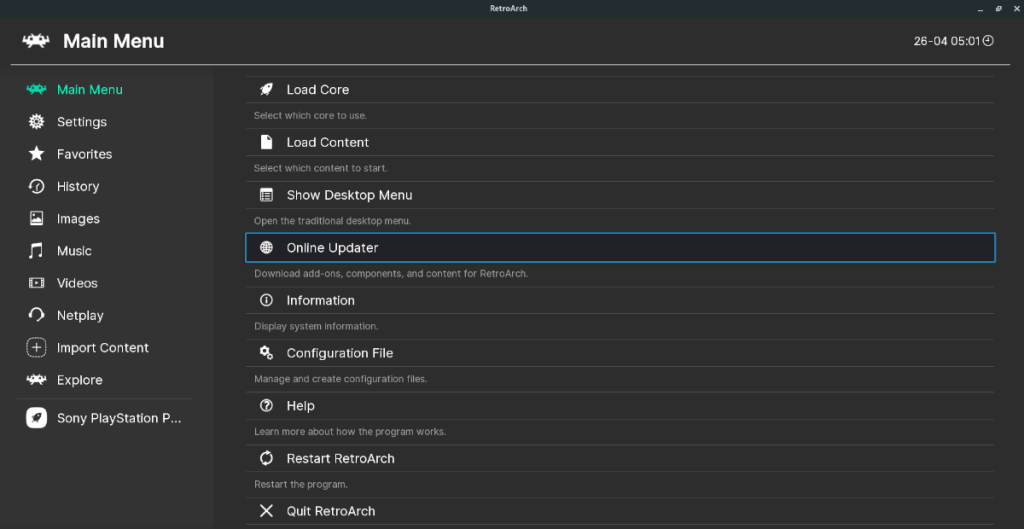
Pasul 2: Găsiți secțiunea „Core Downloader” și selectați-o cu mouse-ul sau tastele săgeți de pe tastatură (și apăsați Enter pentru a o accesa).
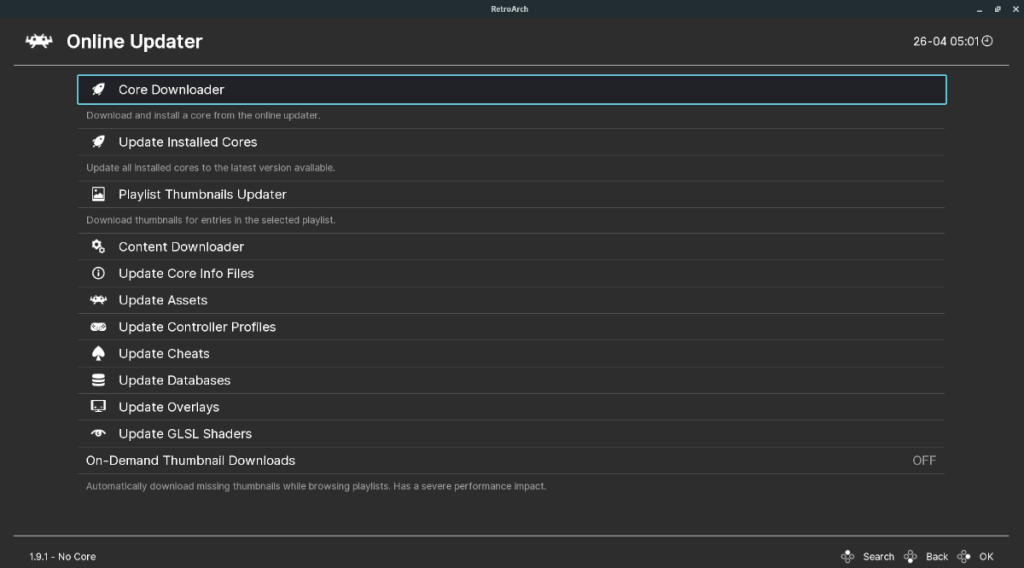
Odată ce accesați zona „Core Downloader”, veți vedea o listă lungă de console de jocuri disponibile, precum și jocuri video specializate ( DOOM , QUAKE , etc.) Derulați prin listă până când găsiți „Sony – PlayStation Portable”.
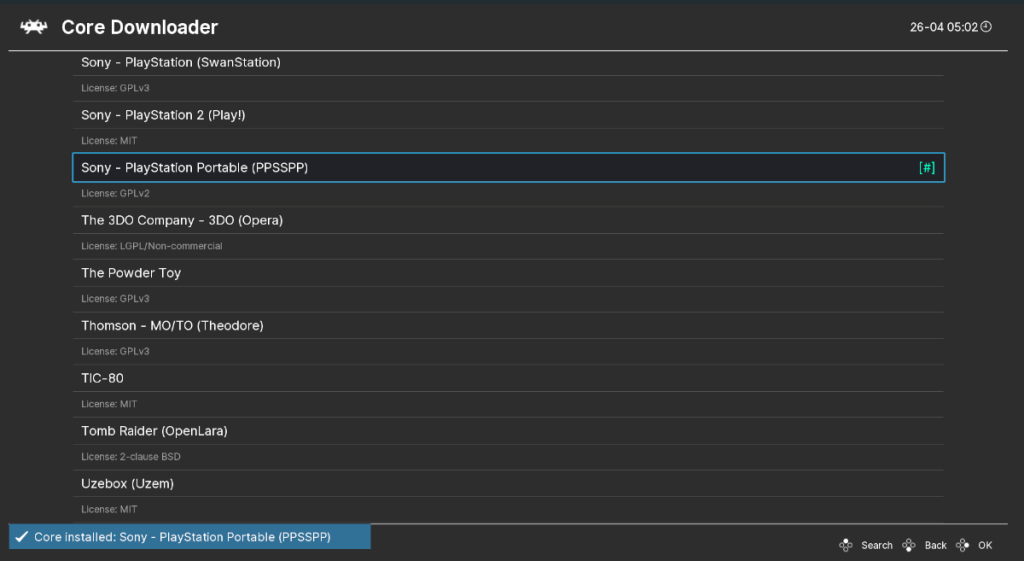
Pasul 3: După ce treceți cu mouse-ul peste „Sony – PlayStation Portable”, faceți clic sau apăsați Enter de pe tastatură pentru a accesa nucleul în Retro Arch. Apoi, faceți clic pe (sau selectați cu tastatura) și selectați „Sony – PlayStation Portable (PPSSPP)” pentru a instala nucleul PSP.
Cum să joci jocuri Sony PSP în Retro Arch pe Linux
Pentru a juca jocuri Sony PSP în Retro Arch, procedați în felul următor. Mai întâi, găsiți butonul „Importați conținut” în Retro Arch și faceți clic pe el. Selectând această opțiune, puteți adăuga ROM-urile dvs. Sony PSP la sistem.
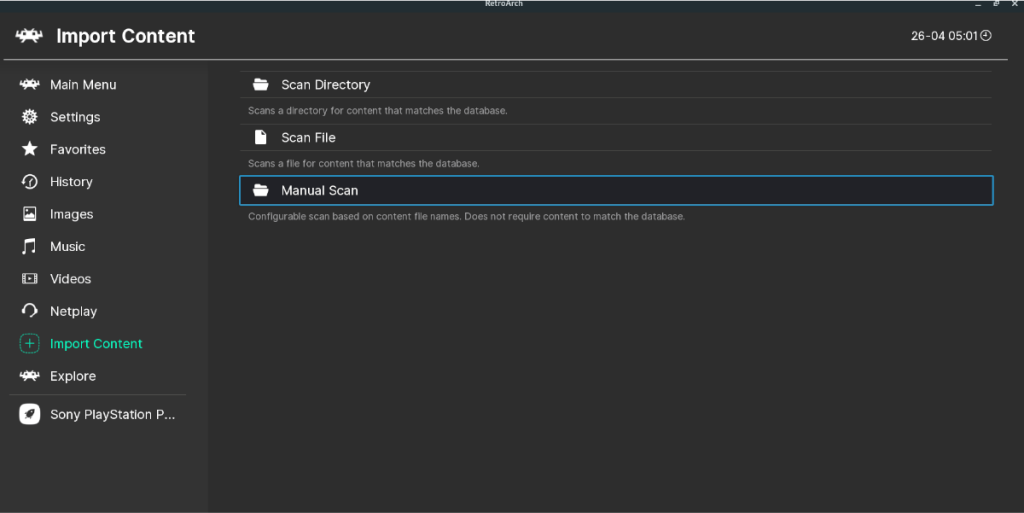
Adăugarea ROM-urilor dvs. PSP la Retro Arch le va face să apară în aplicație sub numele consolei pe care a fost proiectat să joace. ROM-urile dvs. PSP ar trebui să apară în bara laterală sub „Sony PlayStation Portable”, „PSP” sau ceva similar.
Notă: dacă fișierele dvs. ROM nu apar după o scanare, nu vă faceți griji! Puteți efectua o scanare manuală în care specificați sistemul, extensia fișierului ROM etc. Această funcție se află sub „Importați conținut”.
Accesați bara laterală, selectați opțiunea Sony PlayStation Portable și faceți clic pe ROM-ul pe care doriți să îl jucați în Retro Arch. După ce ați selectat ROM-ul, căutați „Set Core Association”.
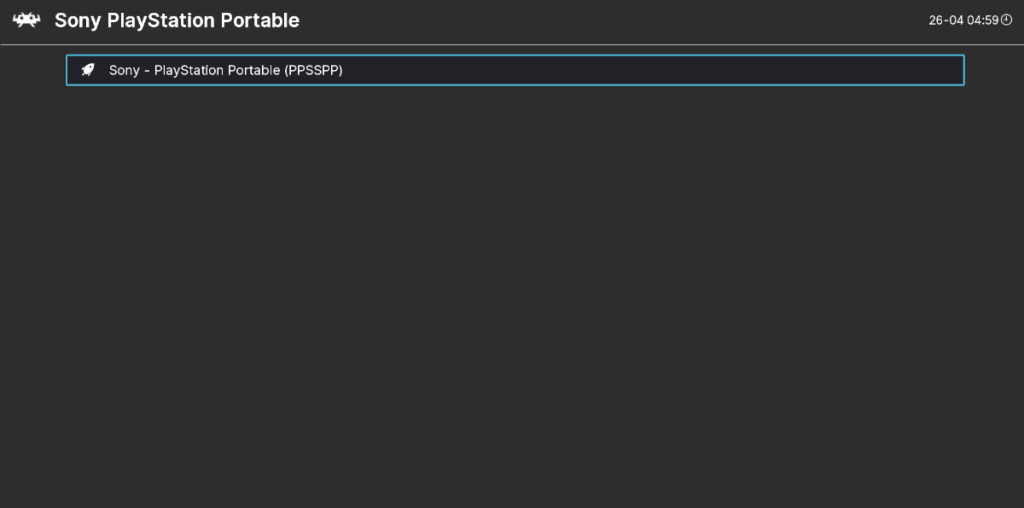
Sub „Core Association”, setați-l la „Sony – PlayStation Portable (PPSSPP).” Apoi, selectați butonul „Run” pentru a porni jocul PSP în Retro Arch!



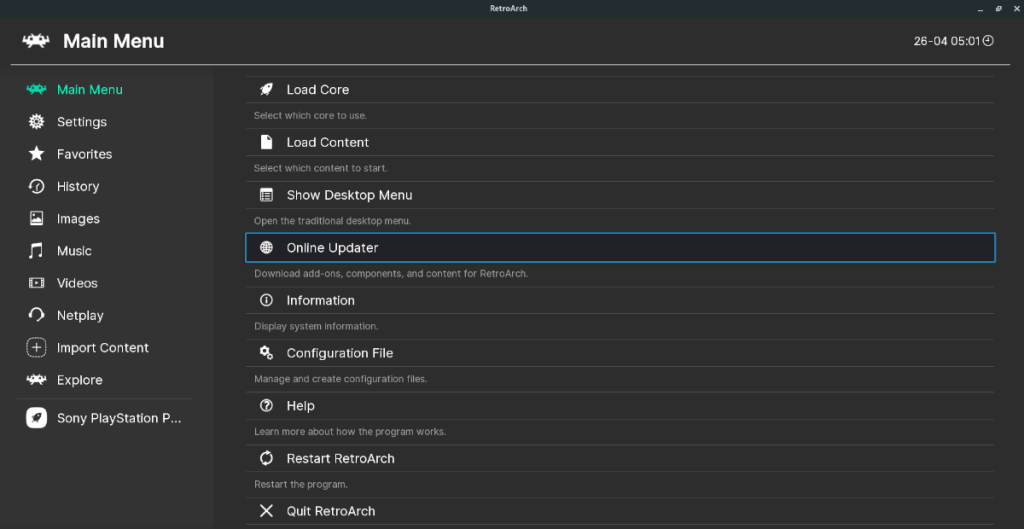
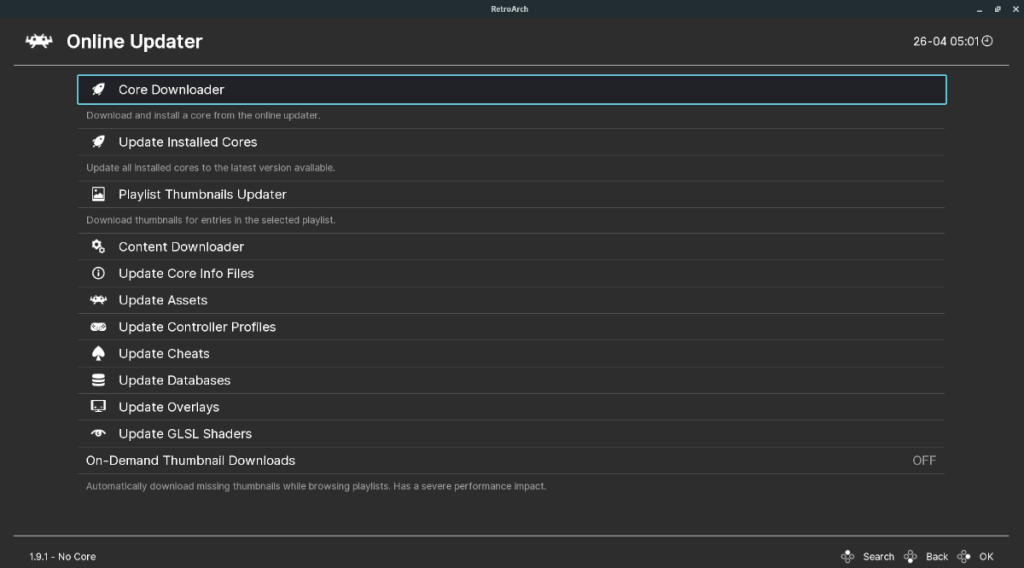
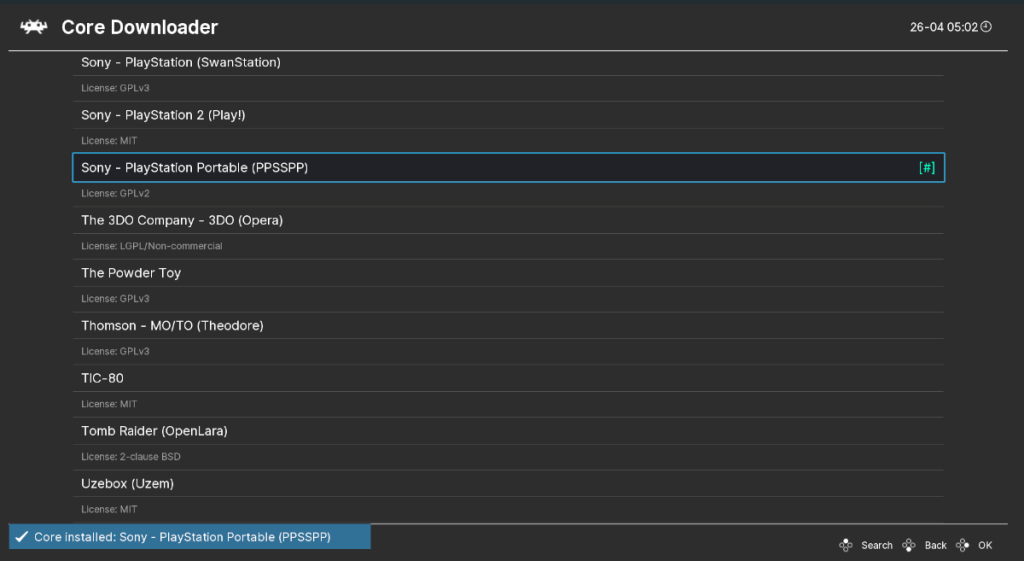
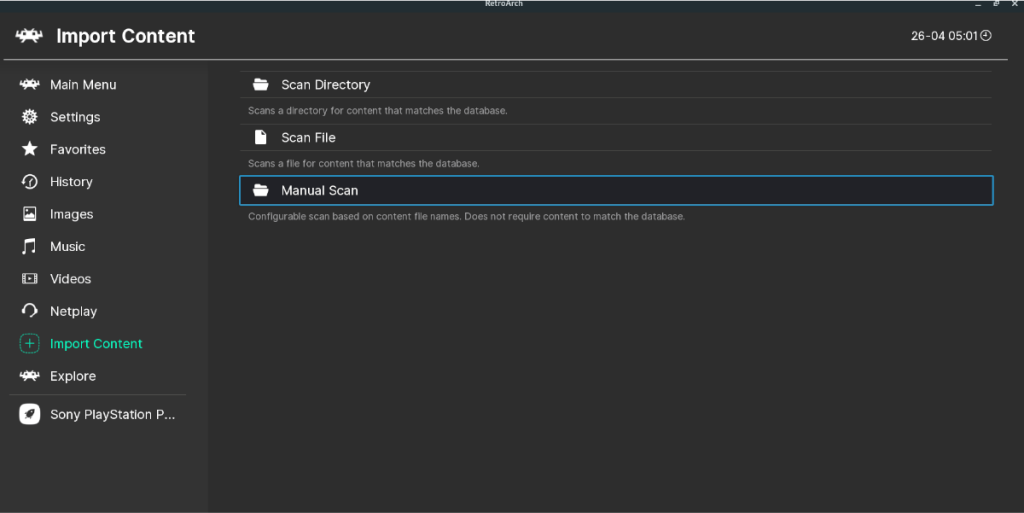
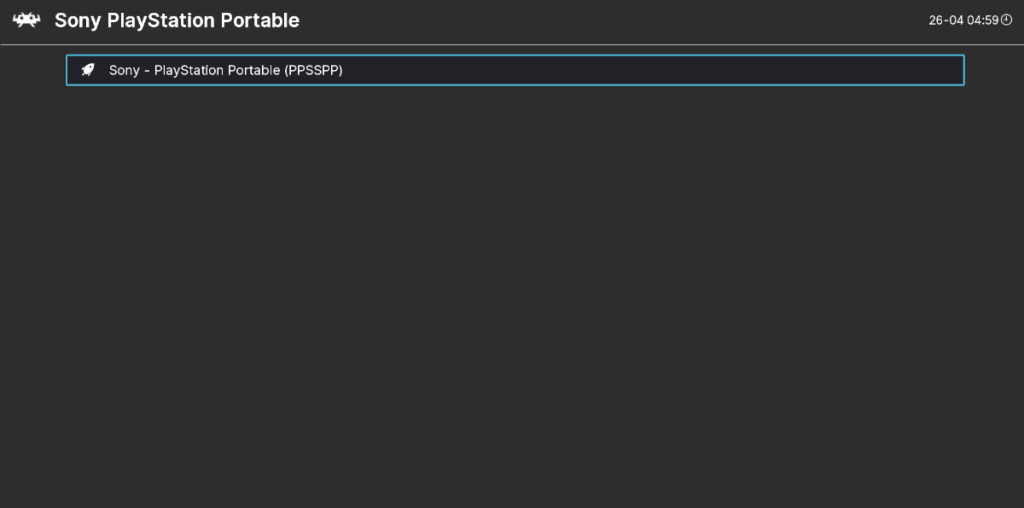



![Descarcă FlightGear Flight Simulator gratuit [Distrează-te] Descarcă FlightGear Flight Simulator gratuit [Distrează-te]](https://tips.webtech360.com/resources8/r252/image-7634-0829093738400.jpg)




